Glasovne naredbe i prepoznavanje govora nisu samo za korisnike pametnih telefona; oni su i za korisnike računala.
Prepoznavanje govora može vam pomoći izbjeći ponavljajuće ozljede od stresa, povećati učinkovitost, pa čak i biti zabavno. Možete pokrenuti programe, diktirati tekst, pomicati web-stranice i još mnogo toga, sve glasom. Evo kako:
Korak 1: Idite na Start> Upravljačka ploča> Jednostavnost pristupa> Prepoznavanje govora i kliknite "Pokreni prepoznavanje govora".

Korak 2: Pokrenite čarobnjak za prepoznavanje govora odabirom vrste mikrofona koji ćete koristiti i glasno pročitajte crtu uzorka.

Korak 3: Kada dovršite Čarobnjak, uzmite tutorial. Preporučujemo prolazak kroz cijeli vodič. To je malo dugo, ali će vam pomoći da naučite kako koristiti prepoznavanje govora, dok trenirate svoje računalo kako biste naučili kako govorite. To će vas naučiti osnovama, diktatu, zapovijedanju i radu sa sustavom Windows.

Korak 4: Nakon tutoriala, vidjet ćete prozor statusa prepoznavanja govora na vrhu zaslona. Tijekom sesije u prozoru statusa prikazat će se korisne informacije. Također možete kliknuti mišem na ikonu mikrofona da biste omogućili ili onemogućili prepoznavanje govora.

Korak 5: Za daljnje treniranje računala za učenje glasa, kliknite na "Treniraj svoje računalo da te bolje razumije." Ovo će proći kroz još jedan niz rečenica za čitanje naglas.

Korak 6: Ako zaboravite kako koristiti dijelove prepoznavanja govora, za pomoć pogledajte referentnu karticu za govor.

Savjet: korisno je zapamtiti tipkovničke prečace za akcije koje često izvodite. Na primjer, možete reći, "pritisnite F5" da biste osvježili preglednik ili "pritisnite Control Tab" za prebacivanje kartica.
To je to. Sada znate kako kontrolirati računalo i diktirati dokumente glasom. Možda će trebati malo vremena da se naviknete na glasovne naredbe, ali nadamo se da će se na kraju isplatiti. A ako imate OS X stroj, evo kako omogućiti govorne naredbe na vašem Mac računalu.







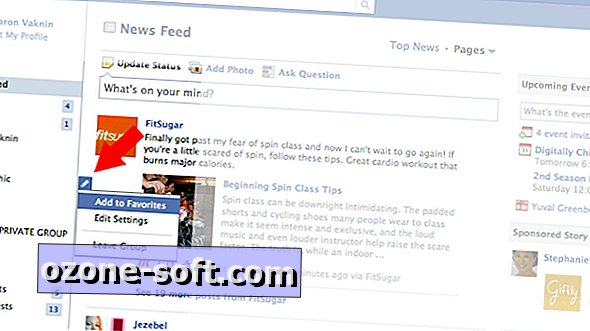




Ostavite Komentar